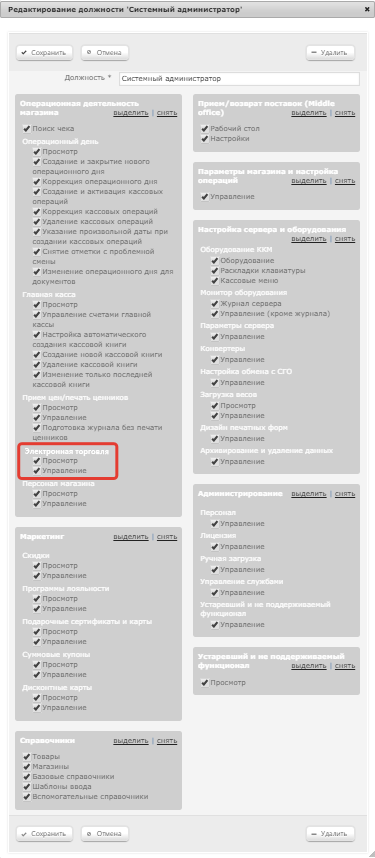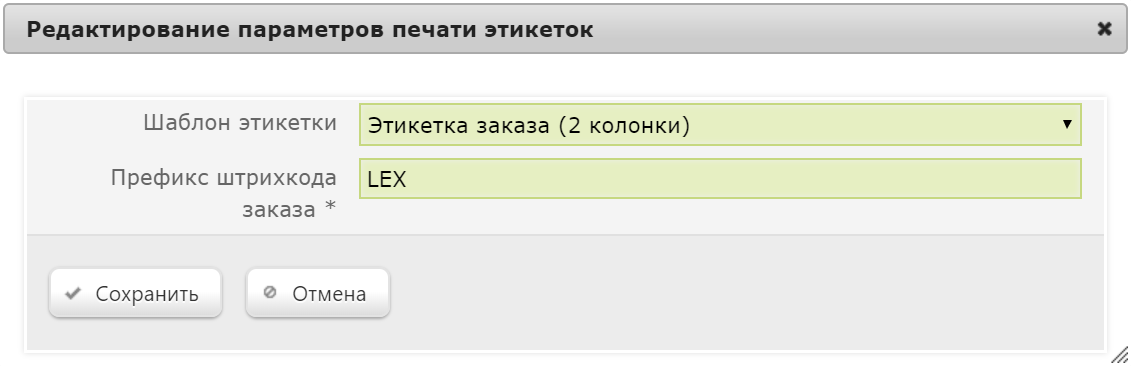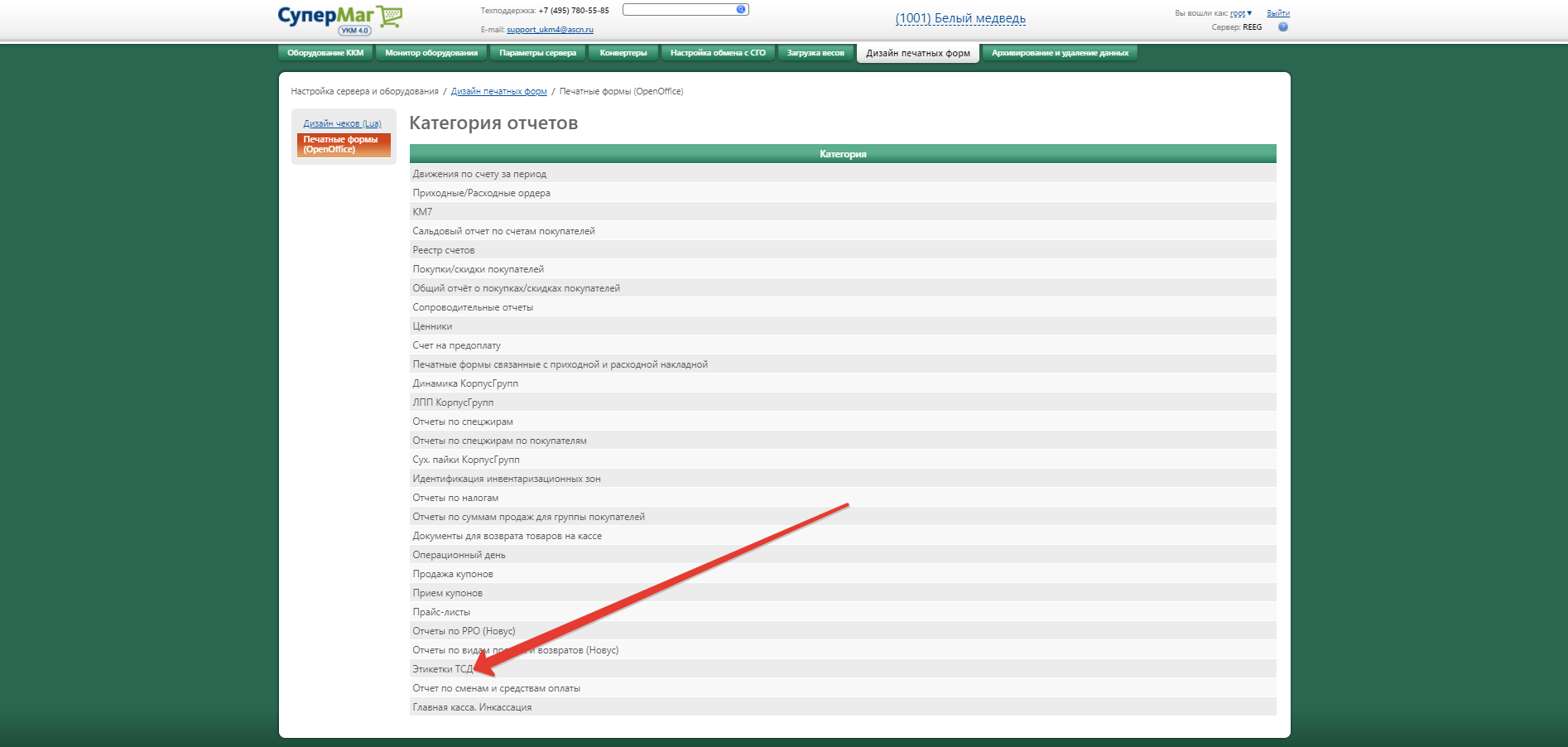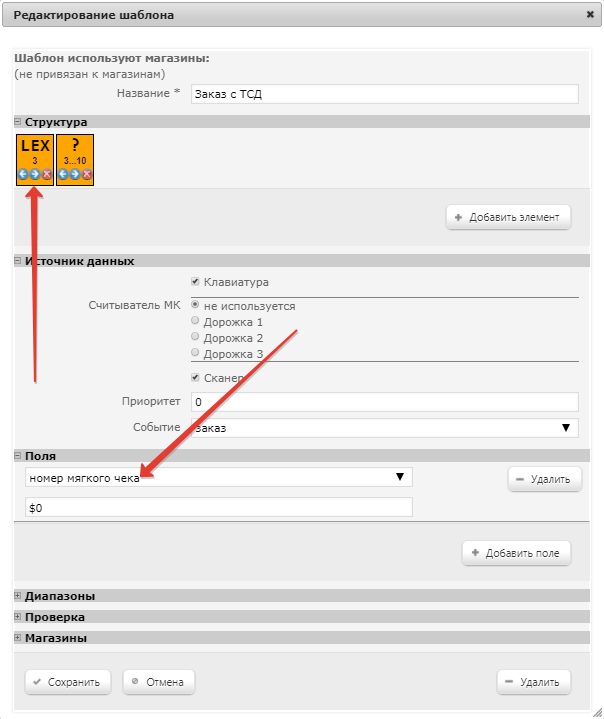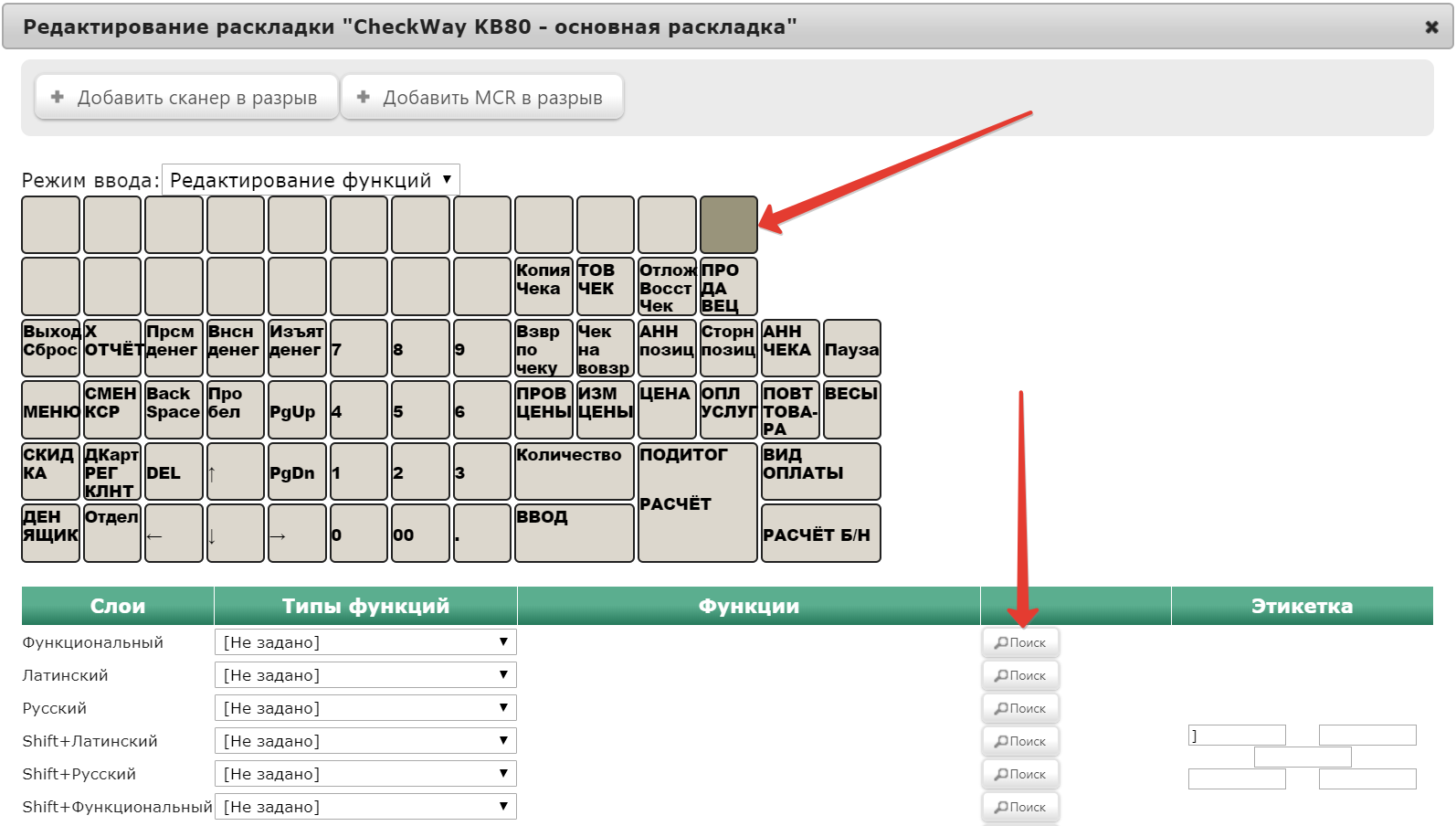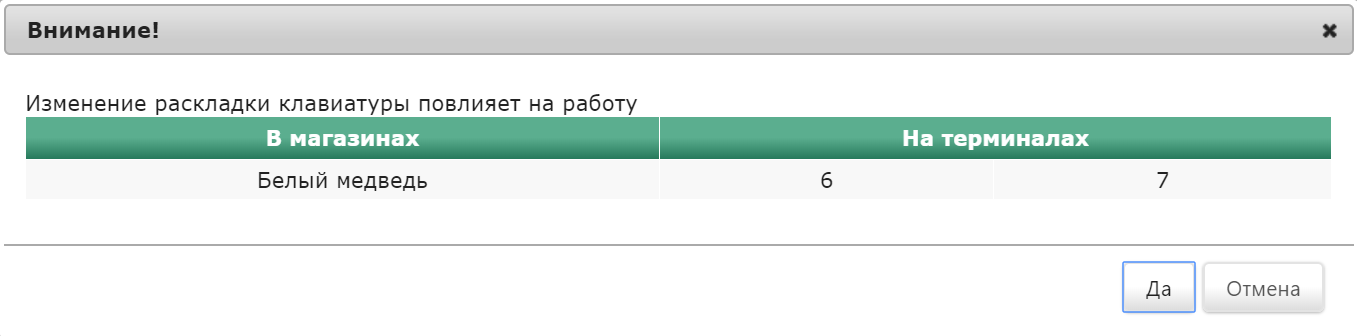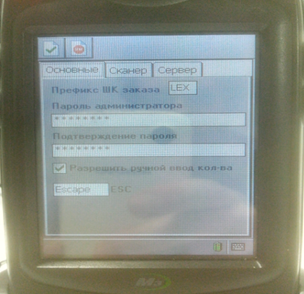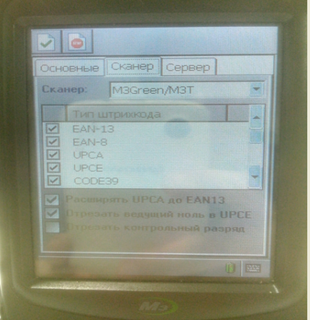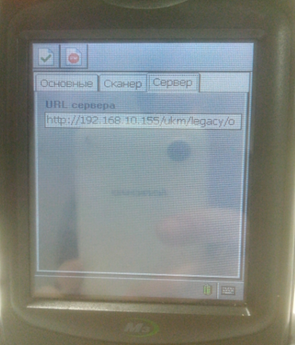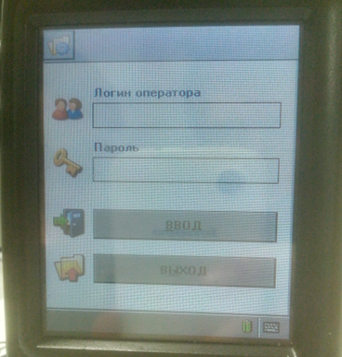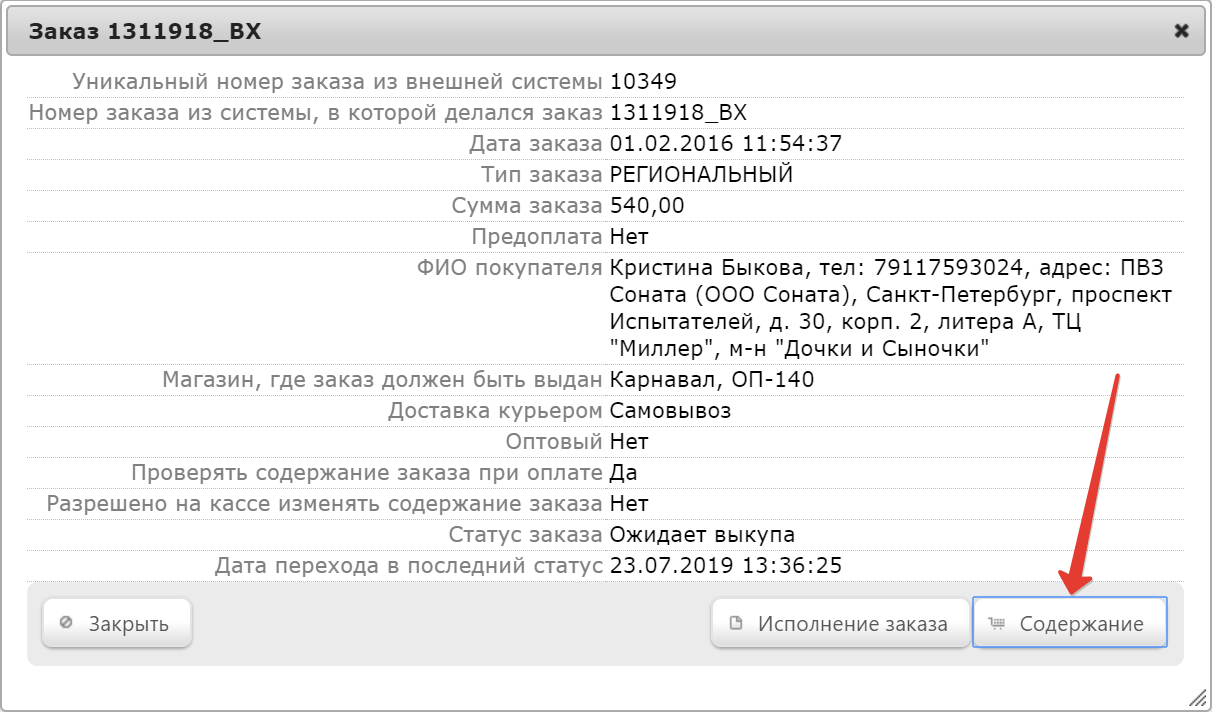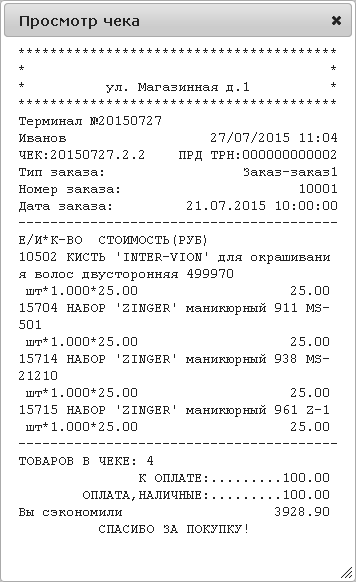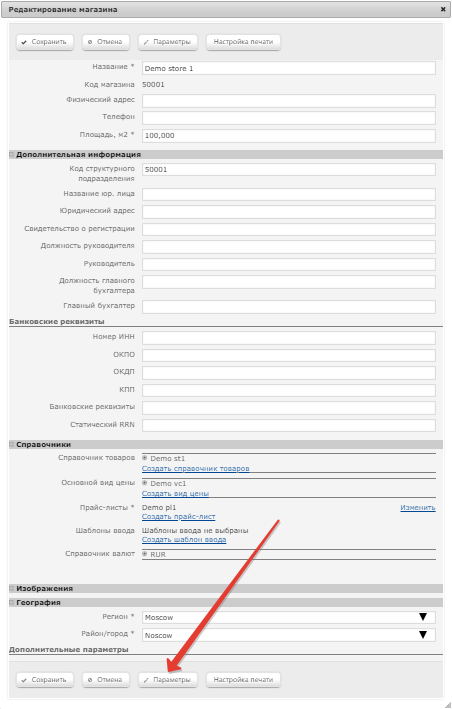Перечень чеков
Данный раздел поддерживает технологию формирования позиций будущего чека с помощью специального устройства – терминала сбора данных (ТСД) – до момента предъявления покупок на кассе.
В разделе веб-интерфейса Работа магазина – Мягкие чеки – Перечень чеков отображается сформированный на текущий момент времени список заказов, оформленных с помощью ТСД:
В УКМ 4 предусмотрено формирование следующих видов заказов:
В ситуации высокой покупательской активности, работник магазина может предложить покупателю, стоящему в очереди или только формирующего набор покупок, заблаговременно оформить заказ: информация о каждой товарной позиции заносится в терминал сбора данных (ТСД), товары складываются в пакет, который «опечатывается» и на который наклеивается штрихкод с номером заказа. Затем работник сообщает покупателю общую сумму покупки без учета скидок. После подтверждения клиента о готовности оплаты, работник отправляет информацию о товарах данного заказа на сервер.
При подходе покупателя к POS-терминалу, кассир сканирует с пакета штрихкод заказа, а также иные товары (если таковые набраны покупателем дополнительно). При этом информация с сервера по номеру заказа (префикс штрихкода) поступает на POS-терминал. На кассе производится расчет скидок и оплата покупки.
Примером таких заказов могут быть заказы, сформированные покупателем в интернет-магазине. При совместной работе УКМ 4 с программным обеспечением интернет-магазина, предполагается следующий бизнес-процесс.
Покупатель, зайдя на сайт интернет-магазина, производит формирование электронного документа (заказа) со списком предполагаемых к покупке товаров. При формировании заказа покупатель указывает магазин, в котором он хочет произвести оформление покупки и получить обозначенные в заказе товары. По окончании оформления заказа, покупатель получает его уникальный (для всей торговой сети) идентификатор. Загрузка таких заказов в базу данных УКМ 4 производится с помощью конвертера.
Печать этикеток для мягких чеков
Данный функционал поддерживает технологию формирования позиций будущего чека с помощью ТСД до момента предъявления покупок на кассе (Queue buster).
Принцип работы системы
В магазине имеется автоматизированное рабочее место с программным обеспечением печати штрихкодов заказов. Штрихкод заказа имеет формат EAN128, а также специальный префикс, по которому определяется то, что это штрихкод заказа, а не товара. Перед началом смены каждому менеджеру торгового зала выдается рулон заранее напечатанных клейких этикеток с уникальными штрихкодами заказа.
Также в прикассовой зоне имеется некое количество специальных прозрачных упаковочных пакетов, которые могут быть запечатаны только один раз, после их вскрытия повторное запечатывание невозможно.
Менеджер в прикассовой зоне подходит к покупателю с набором товаров и начинает при помощи мобильного терминала сбора данных (ТСД) сканировать их штрихкоды – формировать заказ. При сканировании товара ПО терминала обращается к УКМ-серверу: если отсканированный штрихкод имеется в базе данных сервера, то на терминал передается название товара и цена без скидки, если такого штрихкода в базе нет – выдается ошибка. Сканирование товаров происходит либо до момента окончательной обработки всех набранных товаров, либо до заполнения очередного упаковочного пакета. Во втором случае, упаковочный пакет запечатывается и на него наклеивается штрихкод заказа. Штрихкод заказа сканируется, при этом формируется заказ (т.е. перечень отсканированных штрихкодов товаров), и этот заказ со своим штрихкодом отправляется на сервер.
На кассовом сервере он хранится до момента прихода на кассу покупателя с упаковочным пакетом, опечатанным этикеткой со штрихкодом заказа.
На кассе сканируется только штрихкод заказа на упаковочном пакете. По этому штрихкоду вызываются штрихкоды и количество товаров данного заказа (пакета). Если упаковочных пакетов у одного покупателя несколько, то спецификация чека формируется путем суммирования количеств аналогичных позиций в различных заказах (если таковые имеются). Далее обработка спецификации производится по стандартной кассовой процедуре, включающей расчет скидок.
Все связи между ТСД и сервером происходят по Wi-Fi путем обмена данными по протоколу HTTP.
Подготовка к работе с ТСД
Настройки на сервере УКМ 4
1. В первую очередь, следует убедиться в наличии у определенного пользователя (сотрудника магазина) прав для работы с ТСД и заказами. Сделать это можно в разделе веб-интерфейса Администрирование – Персонал – Сервер должности (вкладка слева), отметив функции Просмотр и Управление в разделе Мягкие чеки:
2. Для оформления заказов с помощью ТСД, необходимо заранее подготовить этикетки, которые будут наклеиваться на опечатанный пакет. Настроить печать этикеток можно в разделе Работа магазина – Мягкие чеки – Печать этикеток для мягких чеков (вкладка слева):
На странице необходимо задать следующие данные:
Количество – требуется указать, сколько этикеток планируется отпечатать.
Параметры печати – при нажатии на ссылку Редактировать, откроется окно, в котором необходимо выбрать шаблон печати этикеток из выпадающего списка, а также задать Префикс шаблона заказа, то есть числовую комбинацию, с которой будут начинаться все номера штрихкодов заказов с ТСД:
Принтер для печати – в выпадающем списке нужно выбрать принтер, на котором будут отпечатаны этикетки.
Окончив настройки, нажмите кнопку Сохранить, после чего инициировать печать этикеток в заданном количестве можно будет в любой момент нажатием кнопки Печать:
Каждая этикетка – это штрихкод одного заказа; он уникален и повторно не принимается.
Примечание. Чтобы печать этикеток была произведена корректно, следует убедиться в том, что необходимый шаблон этикетки правильно настроен в разделе веб-интерфейса Настройка сервера и оборудования – Дизайн печатных форм – Печатные формы (OpenOffice) (вкладка слева), где нужно выбрать и, при необходимости, отредактировать шаблон Этикетки ТСД:
3. В разделе веб-интерфейса Справочники – Шаблоны ввода и создаем шаблон ввода для распознавания штрихкодов заказов с ТСД. В настройках шаблона ввода необходимо указать префикс шаблона заказа, заданный в настройках печати этикеток, а также в разделе Поля выбрать из выпадающего списка значение номер мягкого чека:
По окончании настроек, необходимо нажать кнопку Сохранить.
4. При необходимости, можно настроить функциональную клавишу на кассе УКМ-клиент для ввода заказа вручную. Сделать это можно в разделе веб-интерфейса Настройка сервера и оборудования – Оборудование ККМ – Раскладки клавиатуры (вкладка слева), где из общего списка нужно выбрать раскладку клавиатуры, которую предполагается использовать на кассе, кликнув по ее названию. В открывшемся окне необходимо выбрать клавишу, которая будет вызывать функцию ручного ввода номера заказа, и в строке Функциональный под раскладкой нажать кнопку Поиск:
Откроется следующее окно, в котором можно настроить права на пользование добавляемым функционалом, после чего необходимо кликнуть Применить. Если активировать параметр Игнорировать строку ввода, то все данные будут вводиться при выполнении самой команды, а не заимствоваться из строки ввода:
В окне с раскладкой нажмите кнопку Сохранить:
В окне подтверждения выполненных настроек нажмите Да:
Клавиша настроена.
Настройки на ТСД
1. Сначала необходимо установить программу Queue buster на терминал сбора данных (через USB, ActiveSync).
Перед установкой программы следует проверить, настроено ли на терминале Wi-Fi подключение.
Когда программа Queue buster загружена, нужно запустить ее и ввести логин – 30576, а также пароль – 30576. Это логин и пароль администратора, прописанные в программе по умолчанию. Они используются для того, чтобы перейти в режим настройки, а также для осуществления выхода из программы.
2. В программе Queue buster необходимо зайти в раздел настроек (кнопка слева вверху экрана).
В закладке Основные нужно ввести префикс шаблона заказа, который был задан в настройках печати этикеток на сервере УКМ 4, и поставить галочку в поле Разрешить ручной ввод количества, что позволит сотруднику магазина вводить количество сканируемых товаров вручную:
В закладке Сканер необходимо проставить все галочки и выбрать все типы штрихкодов:
В закладке Сервер требуется вписать URL-адрес сервера УКМ 4, а также ID линейки, которая используется:
Например, если сервер имеет адрес 192.168.10.55, а основная линейка – 10122, то нужно ввести следующее значение:
http://192.168.10.11/ukm/legacy/order.php?cashline=6003,
где cashline – это выборка из таблицы trm_in_store поле store_id.
Внимание!
Для УКМ 4 версии 54 установочный файл order.php следует заменить на корректный файл, расположенный в Windows по адресу:
C:\Program Files\Apache Group\Apache2ukm\htdocs\ukm\legacy.
Выполнив настройки во всех трех вкладках, нажмите кнопку применения настроек в левом верхнем углу экрана.
3. Теперь нужно выйти из программы и вновь войти в нее – только уже с паролем и логином пользователя сервера УКМ 4, для которого были настроены права на операции с заказами с ТСД (логин и пароль настраиваются на веб-интерфейсе сервера УКМ 4 в разделе Администрирование – Персонал – а че дальше? Сервер должности или Сервер персонал?).
На этом все настройки для работы с программой Queue buster можно считать законченными. Можно приступать к работе с программой в штатном режиме (сканировать штрих-коды товаров и этикеток, отправлять данные на сервер).
Для осуществления выхода из рабочего режима, нужно нажать на кнопку с изображением ключа в верхнем левом углу экрана ТСД. Для выхода из программы, нужно ввести логин и пароль администратора и нажать ставшую активной кнопку Выход:
Работа с ТСД
После того, как сотрудник магазина вошел в программу Queue buster на ТСД под необходимой учетной записью, он может начинать сканировать товары покупателя. Как только все товары и их количество будет удовлетворять покупателя (или будет исчерпан объем одного пакета), нужно отсканировать заранее напечатанную этикетку заказа и приклеить ее на пакет.
После подтверждения отправки данных с ТСД, заказ попадает на сервер УКМ 4 в раздел Работа магазина – Мягкие чеки – Перечень чеков.
На кассе остается лишь отсканировать штрихкод заказа, после чего откроется вся спецификация заказа, отсканировать товары, которые покупатель успел набрать с момента оформления заказа через ТСД до момента подхода к кассе (если таковые имеются) и оформить чек в штатном режиме.
Заказы интернет-магазина
В этом разделе веб-интерфейса сервера УКМ 4 можно просмотреть список заказов интернет-магазина:
Просмотр данных о заказах
В таблице списка заказов (см. скриншот выше) доступны сортировка и фильтрация по каждому из столбцов.
Номер заказа – номер, сформированный системой, в которой делался заказ.
Дата заказа – дата формирования заказа, полученная из системы, в которой делался заказ.
Тип заказа – название системы, в которой заказ был сформирован.
ФИО покупателя – фамилия, имя и отчество покупателя, указанные им в момент формирования заказа.
Статус заказа – варианты статусов заказа:
- Ожидает оплаты;
- Оплачен;
- Ожидает выкупа;
- Выкупается;
- Выкуплен;
- Аннулирован;
- Ожидает возврата;
- Возвращен.
Для просмотра заголовка заказа кликните по строке с его названием в таблице. Из формы просмотра заказа можно перейти к просмотру содержания заказа по кнопке Содержание:
или к просмотру связанных с данным заказом документов по его исполнению (по кнопке Исполнение заказа).
Внимание!
Для корректного заполнения формы Исполнение заказа, все чеки по заказу должны храниться в базе данных сервера, на котором осуществляется просмотр заказа. Из формы Исполнение заказа доступен просмотр содержимого чека, для чего необходимо кликнуть по строке с номером чека:
Нажатием на кнопку Просмотр чека можно открыть чек виде Lua-представления:
Описание и основные настройки
Интернет-заказ оформляется на сайте магазина, ему присваивается индивидуальный номер. Вся информация о заказе формируется во внешней системе и передается в УКМ 4 в готовом виде, некоторые данные изменению не подлежат. Данные о заказе загружаются из внешней системы в базу УКМ 4 (загрузка может производится только при помощи конвертера Стандартный импорт 4). Когда покупатель приходит в магазин получать интернет-заказ, кассир вводит номер заказа, по которому он обнаруживается в базе данных УКМ 4. В таблице external_orders конвертера можно указать номер магазина, для которого доступен данный интернет-заказ (поле store). В данном случае, заказ после создания на кассе будет реплицирован в заданный магазин. При необходимости, можно разрешить работу с заказом из произвольного магазина. Для этого необходимо в разделе интерфейса кассового сервера Справочники – Магазины выбрать нужный для настройки магазин, кликнув на его название, и в открывшемся окне кликнуть вкладку Параметры, расположенную в самом низу окна:
Откроется следующее окно:
В разделе Заказы необходимо включить настройку Разрешить запрос заказа по номеру на сервере СГО/Кустовом сервере СМ и сохранить изменения:
Если интернет-магазин и пункт выдачи относятся к разным юридическим лицам, во внешней системе заводится справочник агентов, где заполняются данные агента (поля tag_1226 и tax_group в таблице external_order_items), необходимые для конкретного признака агента по предмету расчета согласно ФФД РФ. Справочник агентов выгружается в УКМ 4 конвертером. В момент, когда покупатель выбирает магазин, откуда будет забирать заказ, система определяет, будет ли это агентская продажа или нет, и заполняет или не заполняет ИНН агента в таблице товаров заказа и налоговую группу (при необходимости). При печати чека в него попадают реквизиты агента:
В случае, когда юридическим лицом является покупатель (как правило, в оптовых заказах), его ИНН указывается в поле client_inn таблицы external_orders конвертера.
Относительно интернет-заказов возможны три варианта настроек:
- при оформлении выкупа заказа все товары заказа будут добавлены в чек, нельзя менять заказ на кассе;
- при оформлении выкупа заказа все товары заказа будут добавлены в чек, можно менять состав заказа на кассе;
- при оформлении выкупа заказа только обязательные товары заказа будут добавлены в чек, а для остальных товаров потребуется сканировать товары для их добавления в чек.
За настройку поведения функционала работы с заказами в таблице external_orders конвертера отвечают поля changeable и check_structure.
Если настроено автоматическое копирование позиций заказа, то они сразу заносятся в чек; в противном случае, при выкупе заказа на кассе потребуется вручную просканировать все позиции заказа. Система проверяет, вошли ли в заказ все товары из первоначального заказа и если это не так, спрашивается причина отказа. В случае, если разрешено изменение заказа, в него добавляются дополнительные позиции из магазина. Обязательность добавления в чек отдельных товаров из заказа регулируется значением поля changeable в таблице external_order_items конвертера.
Если в состав заказа попадает маркированный товар, то во избежание необходимости сканировать марки на кассе при выкупе заказа, можно добавить информацию о коде DataMatrix или штрихкоде марки в таблицу дополнительных данных external_order_item_add_info конвертера. В поле info_id указывается информация о марке, привязывающаяся к конкретной единице товара. Это значит, что для каждой маркированной единицы товара в заказе это поле должно принимать разное значение, даже если товары одинаковые. При выкупе заказа, в состав которого входит маркированный товар, касса проверяет, не присутствует ли КиЗ для этого товара в дополнительных данных. Если он там есть, то касса использует его. Если КиЗ для товара не найден или количество КиЗ меньше, чем количество единиц маркированного товара, указанное в заказе, то кассиру будет выведен запрос на сканирование КиЗ.
Для интернет-заказов доступна полная или частичная предоплата, а также кредит. Для обеспечения корректной работы функционала оплаты заказов, в разделе веб-интерфейса Параметры магазина и настройка операций – Интеграция – Серверы авторизации (вкладка слева) – Виды оплаты с помощью кнопки +Создать необходимо добавить новый вид оплаты Предоплата/Кредит, который будет доступен исключительно для интернет-заказов:
В открывшемся окне нужно нажать кнопку Сохранить:
Затем необходимо перейти в раздел Параметры магазина и настройка операций – Интеграция – Виды оплат и с помощью кнопки +Создать добавить три новых вида оплаты с типом Предоплата/Кредит:
1. Предоплата наличным расчетом:
Для данного вида оплаты нужно указать следующие параметры:
Название – наименование создаваемого вида оплаты подставляется системой автоматически, но его можно изменить.
Оплата – признак передачи данных об оплате в налоговые органы:
Фискальная – данные будут фиксироваться в фискальной памяти.
Нефискальная – данные не будут фиксироваться в фискальной памяти.
Форма расчета для ККТ – признак способа расчета для кассы: для предоплаты наличными или безналичным расчетом необходимо выбрать значение Предоплата (засчет аванса и (или) предыдущих платежей).
Возврат наличными – возможность осуществлять возврат денежных средств наличными в случае полной или частичной отмены заказа: для предоплаты наличными необходимо выбрать значение Разрешен.
Разрешена оплата – выбор типа заказов, к которым будет применим создаваемый вид оплаты: оптовые или розничные.
Ограничение – кликнув по ссылке, можно установить различные виды ограничений для данного вида оплаты.
Покупатели – кликнув по ссылке, можно уточнить покупательскую аудиторию, которой будет доступен данный вид оплаты.
Начислить на счёт покупателя – кликнув по ссылке, можно задать параметры начисления бонусов на счета внутренних программ лояльности УКМ 4 при использовании данного вида оплаты.
Скидка – кликнув по ссылке, можно задать параметры выдачи скидки при использовании данного вида оплаты.
По окончании настроек, нужно нажать кнопку Сохранить.
2. Предоплата безналичным расчетом:
Параметры данного вида оплаты идентичны настройкам оплаты с наличным расчетом, за исключением того, что Возврат наличными следует указать как Запрещен.
По окончании настроек, нужно нажать кнопку Сохранить.
3. Оплата в кредит:
Параметры данного вида оплаты также идентичны настройкам оплаты с наличным расчетом, за исключением того, что в поле Форма расчета для ККТ следует указать значение Постоплата (в кредит). Возврат наличными для данного вида оплаты можно как разрешить, так и запретить.
По окончании настроек, нужно нажать кнопку Сохранить.
Покупатель может внести полную или частичную предоплату за интернет-заказ (как через интернет-магазин, так и через кассу торговой точки). В случае, если клиент выполнил частичную или полную предоплату интернет-заказа, сведения о ней передаются через таблицу external_order_payments конвертера. Предоплаты могут существовать только в заказах со статусом Ожидает выкупа. Статус заказа указывается в значении переменной status в таблице external_orders конвертера.
В случае внесения предоплаты через интернет-магазин, возможна только 100%-ая предоплата; частичное внесение средств исключено. На ККТ, принадлежащей интернет-магазину, формируется электронный чек с признаком способа расчета Предоплата. Это электронный чек: он формируется системой интернет-магазина без участия УКМ 4 и отправляется покупателю по электронной почте. Функция кассира в данном случае сводится к тому, чтобы просто выдать заказ.
При внесении предоплаты/кредита через кассу торговой точки, товарный состав чека выгружается в кассовую систему в статусе Ожидает выкупа и находится кассиром по номеру заказа. Чек изменить нельзя, скидки кассовой системы к чеку не применяются (в том числе, и бонусная программа). После внесения предоплаты через кассу, чек с номером заказа стандартным образом выгружается во внешнюю систему с пометкой, что предоплата по заказу получена. Внешняя система также сохраняет в заказе информацию о примененных средствах оплаты (наличные – сумма; банк. карта – сумма) для использования в дальнейшем при выкупе или при возврате товара.
Обработанные заказы выгружаются из УКМ 4 обратно во внешнюю систему, и информация о них становится доступной покупателю на сайте, где он оформлял заказ.
Полный или частичный возврат товаров из интернет-заказа осуществляется путем оформления заказа на возврат. СТАТУС. Возврат можно осуществить только в том же магазине, в котором был продан заказ.
Ограничения
- Для загрузки заказов используется конвертер Стандартный импорт 4.
- Касса не следит за правильностью выставления тегов. Используются те, что пришли из внешней системы в заказе.
- Касса не проверяет настройки заказа. Редактируемость заказа и автоматическое добавление товаров в чек настраиваются во внешней системе. Корректное поведение гарантируется только для нередактируемых заказов с автоматическим добавлением всех позиций из заказа в чек и запретом редактирования данных позиций.
- В случаях приёма и возврата предоплаты, переключение налоговых ставок с 20% и 10% соответственно на 20/120 и 10/110 производится только в случае их наличия в УКМ 4. В противном случае, заказ не будет оплачен/возвращен.
- Интернет-заказы через УКМ 4 никак не связаны с учетом остатков.
- Интернет-заказы через УКМ 4 не решают проблемы корректного поведения при оформлении чека по заказу с "ошибками". В частности, во избежание сбоев, сумма заказа по позициям должна быть равна сумме оплаты за заказ.